كيفية التحقق من الروابط الثابتة المعطلة وإصلاحها في WordPress؟
نشرت: 2022-06-29هل تريد معرفة كيفية فحص وإصلاح الروابط الثابتة المعطلة في WordPress ؟ إذا كان الأمر كذلك ، فقد وصلت إلى المكان المثالي لإتقان بعض هذه التقنيات البسيطة.
الروابط الثابتة المكسورة ضارة بتجربة المستخدم . علاوة على ذلك ، يمكن أن يؤثر سلبًا على تصنيف محرك البحث لموقع WordPress الخاص بك.
لذلك ، يعد العثور على الروابط المعطلة وإصلاحها مهمة حيوية لمالك / مدير موقع WordPress.
لحسن الحظ ، هناك عدة طرق لفحص وإصلاح الروابط الثابتة المعطلة. سنعرض لك هنا الطرق البسيطة والفعالة لفحص الروابط الثابتة المعطلة وإصلاحها في موقع WordPress الخاص بك.
لنبدأ.
أ. ما هي الروابط الثابتة في ووردبريس؟
قبل الدخول في هذا المجال ، من المهم أن تعرف ما هي الروابط الثابتة في الواقع؟
بكلمات بسيطة ، يمكنك فهم الروابط الثابتة كعنوان URL كامل (محدد موقع المعلومات) لأي صفحة ويب على موقع الويب الخاص بك.
من المعروف أنها عناوين الويب الدائمة التي تعمل كروابط لمحتوى الويب الخاص بك. هذا يعني أيضًا أنه لن يتم تغييرها في المستقبل. وبالتالي ، يشار إلى الروابط الثابتة أيضًا على أنها روابط دائمة.
لذلك ، عند فتح صفحة ويب معينة ، يتم عرض رابط ثابت في شريط العنوان في متصفحك. بشكل عام ، يتكون الرابط الثابت من جزأين. هم انهم:
- اسم المجال
- و البزاقة .
يُعرف جزء الرابط الثابت الذي يظهر بعد اسم المجال مباشرةً باسم slug.
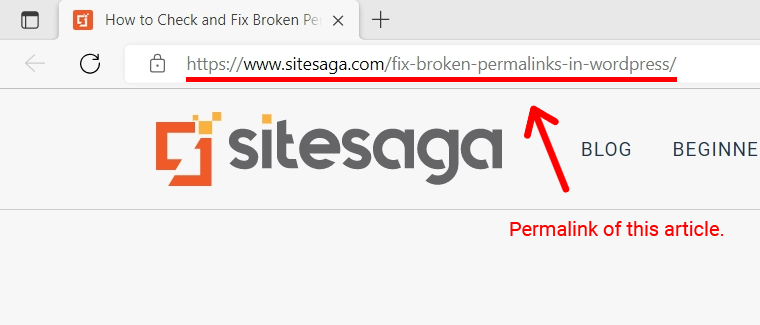
على سبيل المثال ، ( https://www.sitesaga.com/fix-broken-permalinks-in-wordpress/ ) هو الرابط الثابت لهذه المقالة. يأتي المجال ( https://www.sitesaga.com ) أولاً ، متبوعًا بالجزء الثابت ( fix-broken-permalinks-in-wordpress / ).
ب. الروابط الثابتة المكسورة في WordPress وما هي أسبابها؟
بعبارات بسيطة ، الروابط الثابتة المعطلة هي روابط على موقع ويب لم تعد تعمل . عند النقر فوق هذا الارتباط المعطل ، فلن ترى المحتوى المطلوب. ولكن بدلاً من ذلك ، ستتلقى رسالة "لم يتم العثور على الصفحة" .
تُعرف هذه المشكلة أيضًا باسم " خطأ 404 ". هذا يعني أنه عند النقر فوق رابط ثابت ، ويعرض صفحة خطأ 404 ، فمن المرجح أن الرابط الثابت معطل.
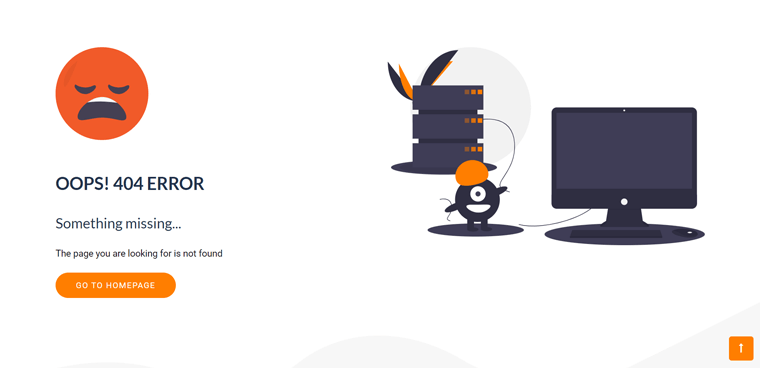
ما الذي يسبب كسر الروابط الثابتة؟
لذلك إذا كنت تحاول معرفة بعض الأسباب الرئيسية لروابطك الثابتة المعطلة ، فقد تكون الأسباب المحتملة:
- تم تغيير بنية عناوين URL لموقع الويب الخاص بك.
- لقد قمت بتضمين ارتباط إلى محتوى تم نقله أو إزالته الآن: من المحتمل أن الرابط انتقل إلى مورد لم يعد موجودًا.
- إذا لم تكن حريصًا أثناء تحديث نواة WordPress ، وهو مكون إضافي ، فيمكنه أيضًا كسر الروابط الثابتة الخاصة بك.
- يمكنك كسر الروابط الثابتة الخاصة بك إذا قمت بترحيل موقعك إلى مجال أو خادم مختلف ، أو استعادة نسخة احتياطية.
- عند تثبيت مكون إضافي جديد يتعامل مع الروابط الثابتة ، يمكنك عندئذٍ تشغيل عدم توافق يؤدي إلى تعطل الروابط الثابتة.
لذلك ، فإن اكتشاف كيفية كسر الروابط الثابتة يمكن أن يساعدك في تجنبها في المستقبل.
مع ذلك ، دعنا نعود إلى النقطة الرئيسية ، وهي كيفية التحقق من الروابط الثابتة المعطلة وإصلاحها في WordPress.
ج. كيفية التحقق من الروابط الثابتة المعطلة في WordPress؟ (5 طرق)
هناك عدة طرق للتحقق من الروابط الثابتة المعطلة في WordPress. وبالتالي ، توصلنا إلى 5 طرق بسيطة وعملية للتحقق من الروابط الثابتة المعطلة في موقع WordPress الخاص بك.
بالإضافة إلى ذلك ، شاركنا أيضًا 4 طرق سهلة لإصلاح مثل هذه الروابط الثابتة لـ WordPress. لذا استمر في القراءة حتى نهاية هذا المقال.
الآن ، لنبدأ بكيفية العثور على الروابط المعطلة في WordPress.
الطريقة الأولى: استخدام أداة مراقبة 404 الخاصة بـ Rank Math
واحدة من أسهل الطرق للتحقق من الروابط الثابتة المعطلة في WordPress هي استخدام إضافة WordPress SEO الشائعة Rank Math . لكي تكون دقيقًا ، يمكنك استخدام 404 Monitor Tool الخاصة بها للتحقق من الروابط الثابتة المعطلة على موقع الويب الخاص بك بسهولة.
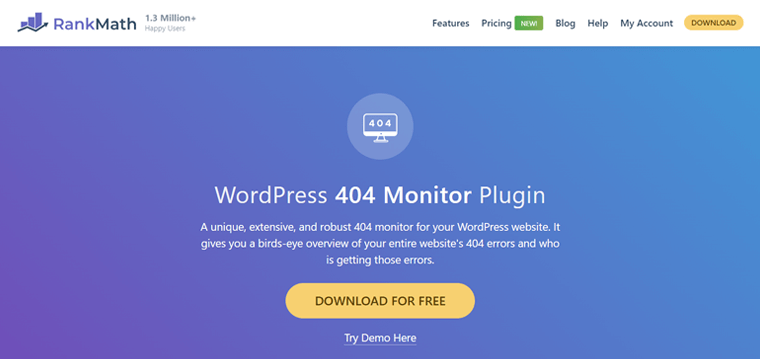
وتخيل ماذا؟ إنه متاح في الإصدار المجاني من Rank Math. لذلك ، حتى لو لم تكن قد استخدمت Rank Math من قبل ، فهذه ليست مشكلة أيضًا.
الآن ، دعنا نلقي نظرة على الخطوات التالية للتحقق من الروابط الثابتة المعطلة باستخدام أداة مراقبة 404 من Rank Math. فقط تابعنا ونحن نوجهك من خلال.
1) تثبيت البرنامج المساعد Rank Math
يمكنك بسهولة تثبيت الإصدار المجاني من البرنامج المساعد Rank Math مباشرةً من لوحة معلومات WordPress.org.
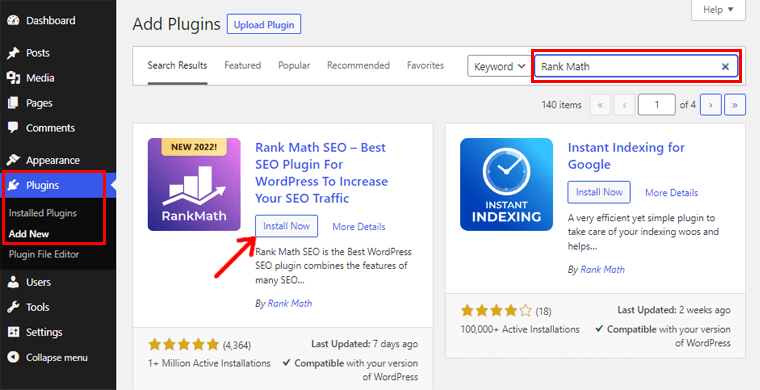
لمزيد من التفاصيل ، راجع مقالنا الإرشادي خطوة بخطوة حول كيفية تثبيت مكون WordPress الإضافي.
2) قم بتنشيط 404 Monitor Module
في الأساس ، ستجد وحدات مختلفة في لوحة معلومات Rank Math. يساعدك ذلك على تحسين تجربة المستخدم وكذلك إنشاء موقع ويب صديق لكبار المسئولين الاقتصاديين.
الآن ، تحتاج إلى تمكين وحدة "404 Monitor" كما هو موضح في الصورة أدناه.
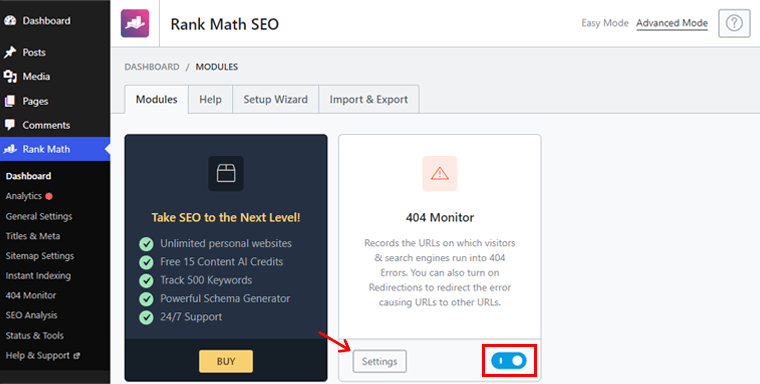
عند تمكينه ، سترى أيضًا خيار "الإعدادات" . انقر عليها للوصول إلى إمكانيات التكوين المختلفة.
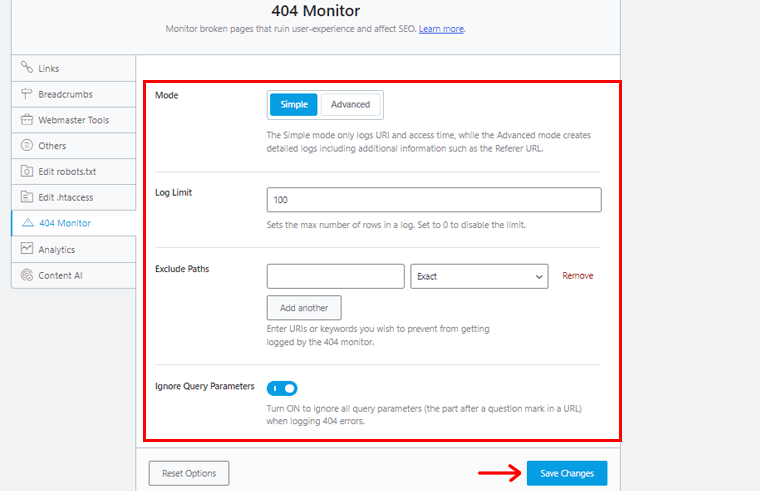
بمجرد الانتهاء ، ما عليك سوى النقر فوق خيار "حفظ التغييرات" في الأسفل.
3) انتقل إلى 404 Monitor لرؤية الروابط الثابتة المكسورة
الآن ، انتقل إلى "Rank Math" على الجانب الأيسر من لوحة القيادة. ثم انقر فوق خيار "404 Monitor" .
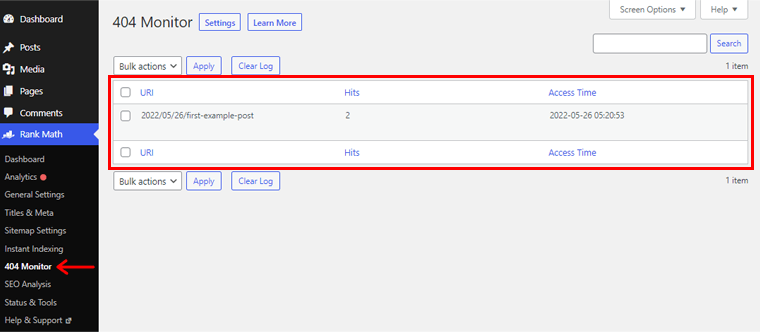
باستخدام ذلك ، يمكنك بسهولة اكتشاف الروابط الثابتة المعطلة على موقع WordPress الخاص بك.
دعنا ننتقل إلى طريقة أخرى للتحقق من الروابط الثابتة المعطلة في موقع WordPress الخاص بك.
الطريقة الثانية: استخدام أداة تحسين محركات البحث (SEO) مثل Semrush أو Ahrefs
وبالمثل ، يمكنك أيضًا استخدام العديد من أدوات تحسين محركات البحث للتحقق من الروابط الثابتة المعطلة على موقع WordPress الخاص بك.
Semrush و Ahrefs هما من أكثرها شهرة. لذلك ، لا تحتاج إلى الذهاب إلى مكان آخر إذا كنت تستخدم بالفعل إحدى هذه الأدوات لتحسين مُحسّنات محرّكات البحث لموقعك على الويب. وإذا لم يكن الأمر كذلك ، فيمكنك دائمًا الاشتراك للحصول على واحد.
لذلك ، في هذا القسم ، دعنا نستكشف كيف يمكنك استخدام هذه الأدوات لفحص الروابط الثابتة المعطلة على موقعك بشكل فردي.
ط) باستخدام Semrush
Semrush هي عبارة عن منصة تسويق شاملة متكاملة يمكنها إدارة جميع جوانب تسويق موقعك على الويب ونموه. يتضمن ذلك تحسين محركات البحث وأبحاث السوق وتسويق المحتوى وما إلى ذلك.
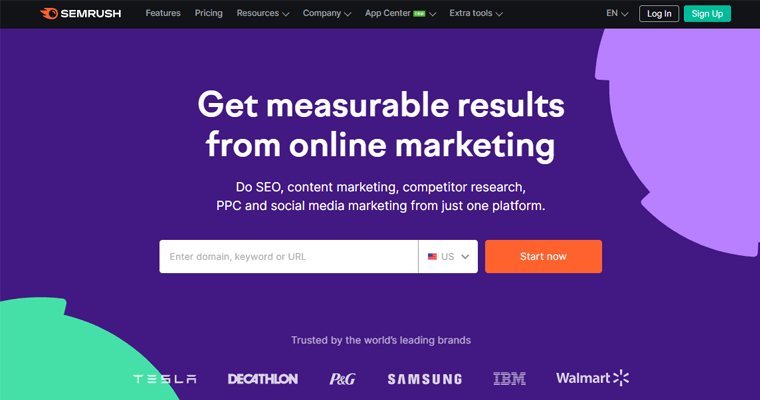
لكي تكون دقيقًا ، يمكن أن تساعدك أداة تدقيق الموقع الخاصة بـ Semrush في التحقق من الروابط الثابتة المعطلة في موقع WordPress الخاص بك. وبما أن أداة تدقيق الموقع هي ميزتها المتميزة ، فعليك شراء إصدار Semrush المتميز. أو ، بدلاً من ذلك ، يمكنك أيضًا استخدام إصدار تجريبي مجاني لمدة 7 أيام من إصدار Semrush Pro.
لذلك ، اتبع الخطوات التالية أثناء إرشادك.
1) سجل للحصول على حساب Semrush
للبدء ، انتقل إلى موقع Semrush الرسمي ، ثم انقر فوق خيار "تسجيل" في قائمة التنقل الخاصة به.
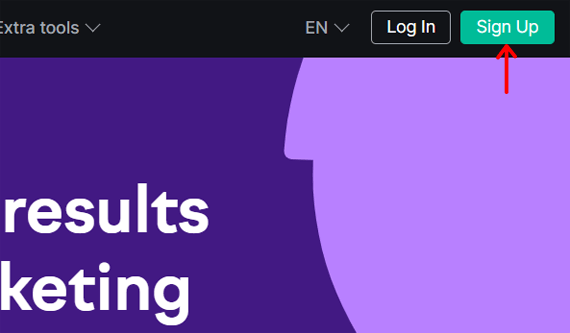
سينقلك هذا إلى صفحة التسجيل ، حيث يمكنك التسجيل للحصول على حساب Semrush.
2) إنشاء مشروع جديد
اذهب إلى قائمة التنقل "المشاريع" وانقر على زر "+ إنشاء مشروع" لإنشاء مشروع جديد.
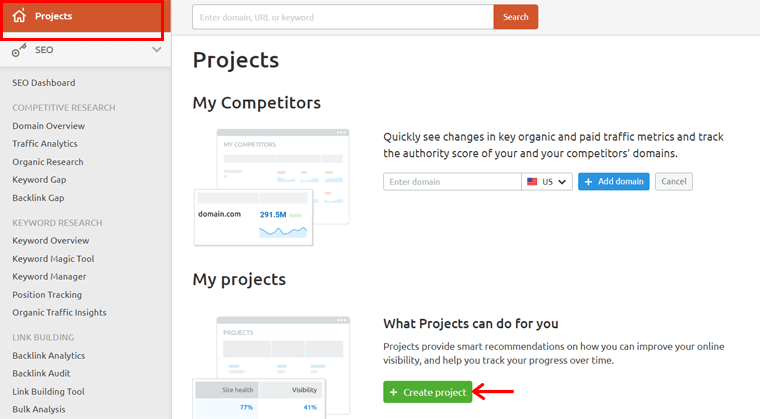
مع ذلك ، سيظهر نموذج منبثق. الآن ، ستحتاج إلى "إدخال المجال أو المجال الفرعي" لموقع الويب الخاص بك الذي تريد التحقق من الروابط الثابتة المعطلة إن وجدت. بعد ذلك ، يمكنك إضافة "اسم المشروع" . هنا ، استخدمنا موقعنا الخاص SiteSaga.com ، كمثال.
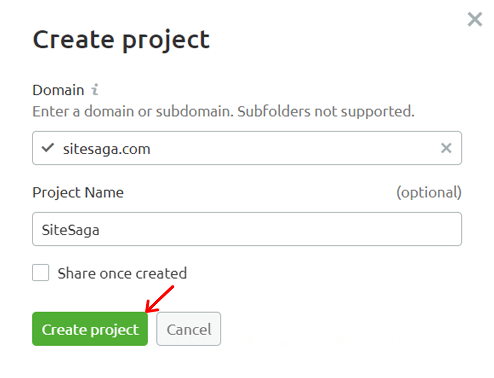
أخيرًا ، يمكنك حفظ المشروع بالنقر فوق خيار "إنشاء مشروع" .
3) انقر فوق خيار تدقيق الموقع
بعد ذلك ، يمكنك أن ترى أنه تمت إضافة المشروع الجديد إلى القائمة. يمكنك الآن تكوين كل أداة Semrush لهذا المشروع. ومع ذلك ، كما ذكرنا سابقًا ، سنركز الآن على أداة تدقيق الموقع .
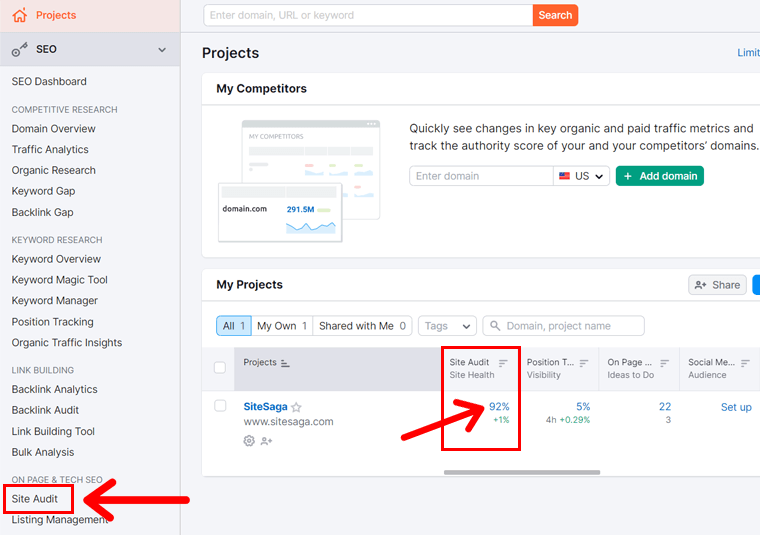
في لوحة معلومات المشروع ، انقر فوق بطاقة "تدقيق الموقع" . بمجرد فتح الأداة ، يجب عليك تكوين معلمات التدقيق. يمكنك تكوين الإعدادات الأساسية ضمن علامة التبويب "النطاق وحدود الصفحات" . من ناحية أخرى ، فإن الخيارات الأخرى متروكة لك تمامًا.
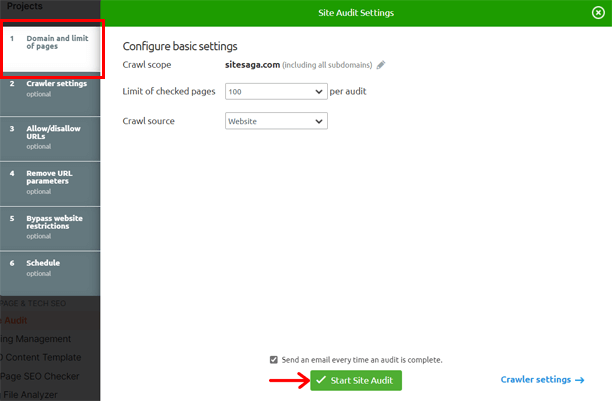
بعد الانتهاء من التكوين ، اضغط على الزر "بدء تدقيق الموقع" .
4) تحقق من وجود أي روابط معطلة باستخدام أداة تدقيق الموقع
بعد ذلك ، سيبدأ الزحف. بعد ذلك بوقت قصير ، يمكنك التحقق من تحليل الأداة. يمكنك مشاهدة قضايا مختلفة على موقعك. يتم تصنيف ذلك أيضًا في مجموعات مثل الأخطاء والتحذيرات والإشعارات .
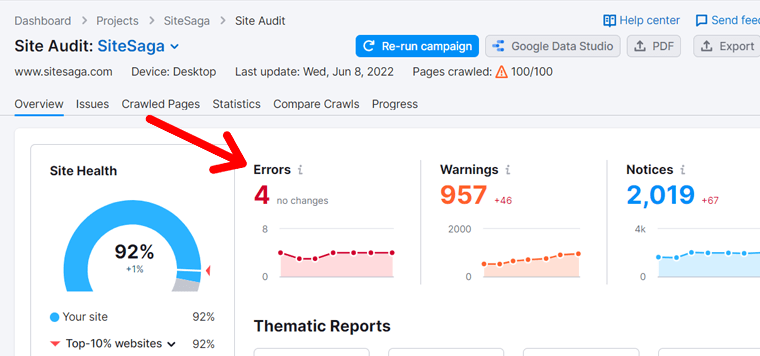
الآن ، ما عليك سوى النقر فوق خيار "الأخطاء" في نتائج تدقيق الموقع لرؤية الروابط الثابتة المعطلة على موقع الويب الخاص بك.
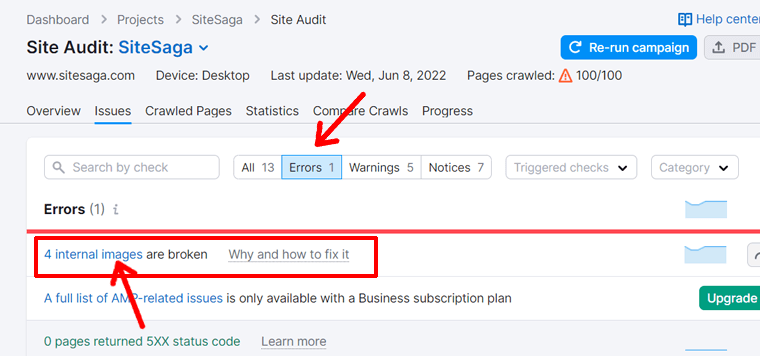
بمجرد النقر على رابط "الصور الداخلية مكسورة" ، سيتم فتح الروابط المعطلة.
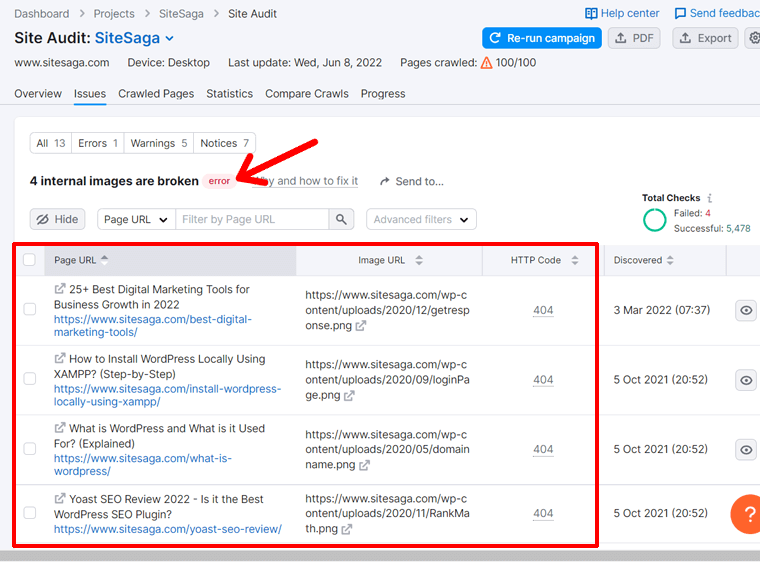
على سبيل المثال ، هناك صورة مفقودة في مقالة "25 + أفضل أدوات التسويق الرقمي لنمو الأعمال في عام 2022". اسم الصورة المفقود هو "getresponse.png".
لذلك ، عندما ذهبنا إلى المقالة للتحقق منها ، كانت الصورة مفقودة. انظر لقطة الشاشة أدناه للرجوع اليها.
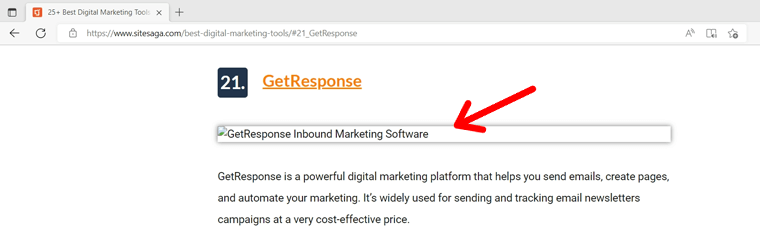
وهذا كل شيء! بهذه الطريقة ، يمكنك بسهولة التحقق من الروابط الثابتة المعطلة على موقع WordPress الخاص بك باستخدام Semrush.
قد ترغب في التحقق من مقالتنا حول كيفية استخدام Semrush مجانًا؟ استمتع بميزات Pro مع نسخة تجريبية مجانية.
مع ذلك ، دعنا نتقدم للتحقق من الروابط الثابتة المعطلة باستخدام Ahrefs.
ب) استخدام Ahrefs
تمامًا مثل Semrush ، يمكنك أيضًا استخدام Ahrefs للتحقق من الروابط الثابتة المعطلة على موقع WordPress الخاص بك.
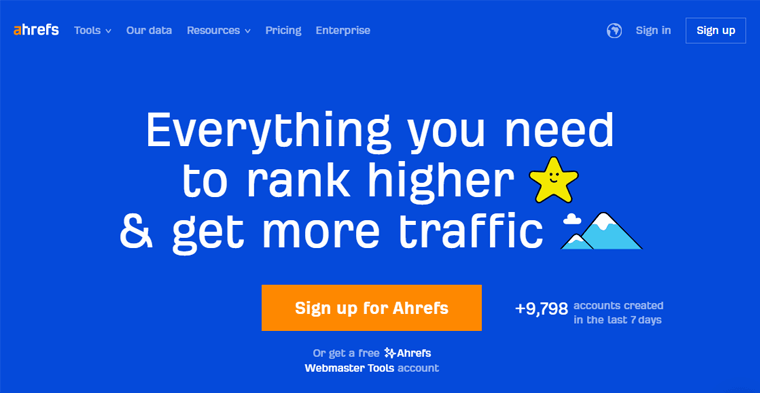
لإعلامك ، Ahrefs هي أداة رائعة لتحسين محركات البحث. إنه مستخدم على نطاق واسع من قبل متخصصي تحسين محركات البحث والمسوقين في جميع أنحاء العالم. يعد Site Audit أحد أفضل أسلحة Ahrefs. باستخدام هذه الأداة ، يمكنك الحصول على رؤية تفصيلية لموقع WordPress الخاص بك. وبالتالي ، يمكنك أيضًا التحقق من الروابط الثابتة المعطلة على موقعك.
ومع ذلك ، فإن معظم ميزاته بما في ذلك مراجعة الموقع متاحة فقط في الإصدار المتميز. لذلك ، قد يتعذر الوصول إليها من قبل معظم الوافدين الجدد. ومع ذلك ، نظرًا لأن Ahrefs سهل الاستخدام للغاية ، يمكنك بالتأكيد المضي قدمًا إذا لم تكن الميزانية هي المشكلة.
تابعنا بينما نوجهك للتحقق من الروابط الثابتة المعطلة على موقعك باستخدام Ahrefs.
1) قم بتسجيل الدخول إلى حساب Ahrefs الخاص بك
أول شيء أولاً ، إذا لم تقم بالتسجيل بعد في حساب Ahrefs الخاص بك ، فيمكنك الانتقال إلى موقعه الرسمي على الويب. وانقر على خيار "تسجيل" لاختيار الخطة المثالية التي تلبي احتياجاتك.
وإذا كان لديك بالفعل حساب Ahrefs ، فما عليك سوى النقر فوق خيار "تسجيل الدخول" لتسجيل الدخول إلى حساب Ahrefs الخاص بك.
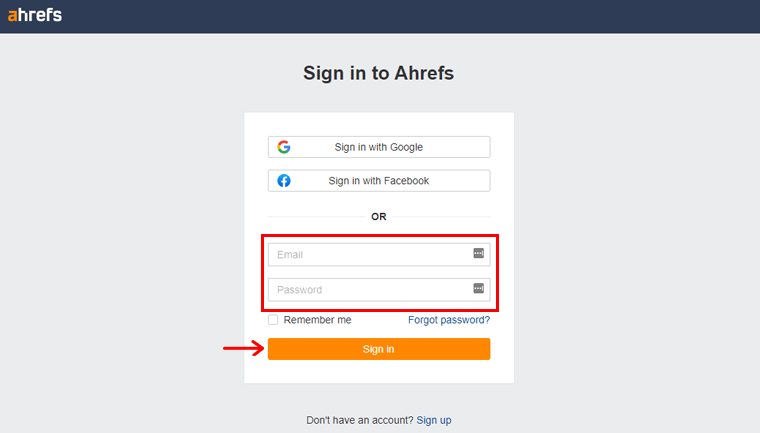
بعد ذلك ، قم بملء التفاصيل الخاصة بك وانقر فوق الزر "تسجيل الدخول" في الجزء السفلي تمامًا كما هو موضح أعلاه.
2) إنشاء مشروع جديد
بمجرد تسجيل الدخول إلى لوحة معلومات Ahrefs الخاصة بك ، يمكنك النقر فوق خيار "+ إنشاء" كما هو موضح في لقطة الشاشة أدناه.
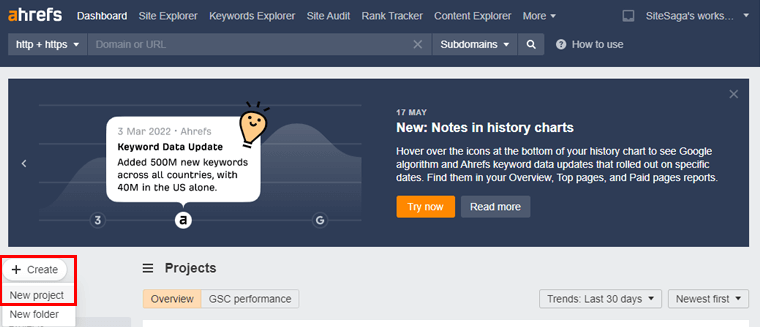
مع ذلك ، سترى صفحة جديدة حيث يمكنك استيراد أو إضافة مشروعك الجديد. ببساطة ، انقر فوق خيار "إضافة يدويًا" للمتابعة.
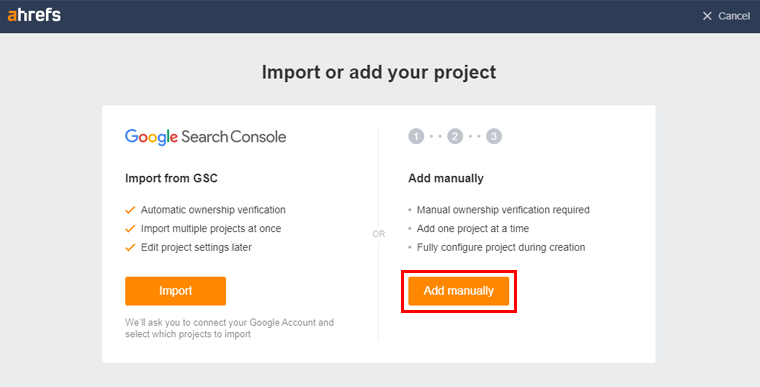
الآن ، سيتعين عليك "إضافة المجال أو المجال الفرعي لموقعك" الذي تريد التحقق من الروابط الثابتة المعطلة.
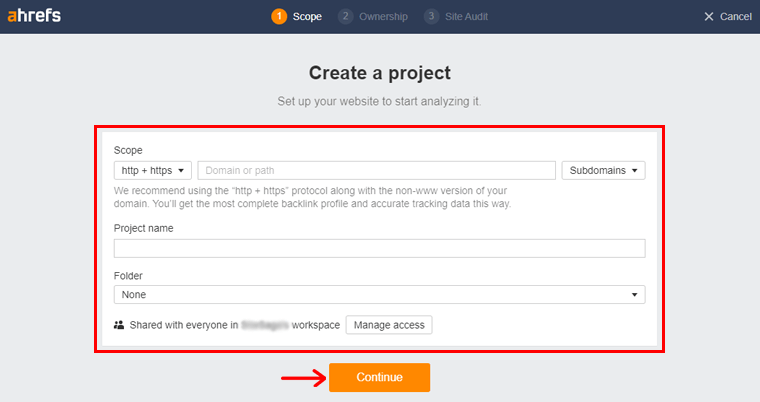
أيضًا ، يمكنك إعطاء "اسم مشروع" مناسب. وانقر على خيار "متابعة" لإنشاء مشروع جديد.
3) انتقل إلى خيار تدقيق الموقع في قائمة التنقل
الآن ، تحتاج إلى العودة مرة أخرى إلى لوحة معلومات Ahrefs الخاصة بك. في قائمة التنقل ، يمكنك رؤية خيار "تدقيق الموقع" . انقر عليه.
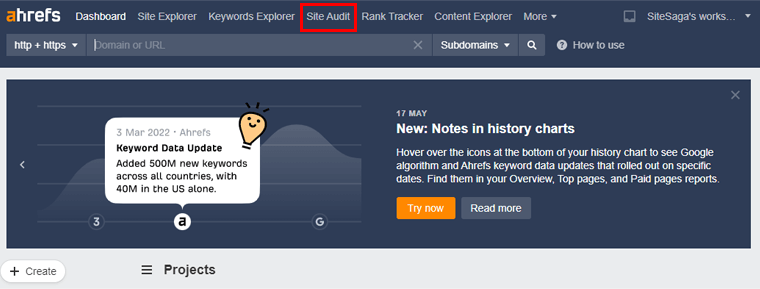
مع ذلك ، سترى التحليلات المختلفة وفقًا لأداة Site Audits. يمكنك ببساطة النقر فوق خيار "الزحف الجديد" للحصول على التحليل المحدث لموقعك.
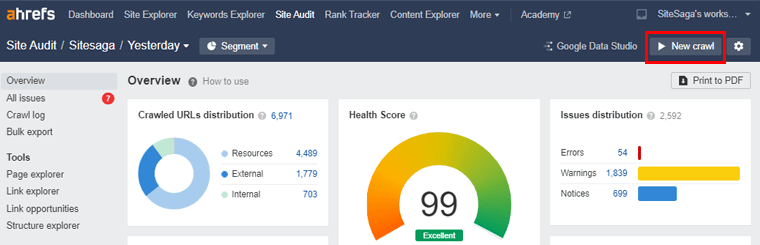
4) انتقل إلى التقارير والروابط للتحقق من الروابط الثابتة المعطلة
بعد ذلك ، تحتاج إلى الانتقال إلى خيار "التقارير" في شريط التنقل الأيسر. وانتقل إلى التنقل الفرعي "الروابط" . الآن ، يمكنك رؤية جميع الروابط الثابتة المكسورة الداخلية والخارجية.
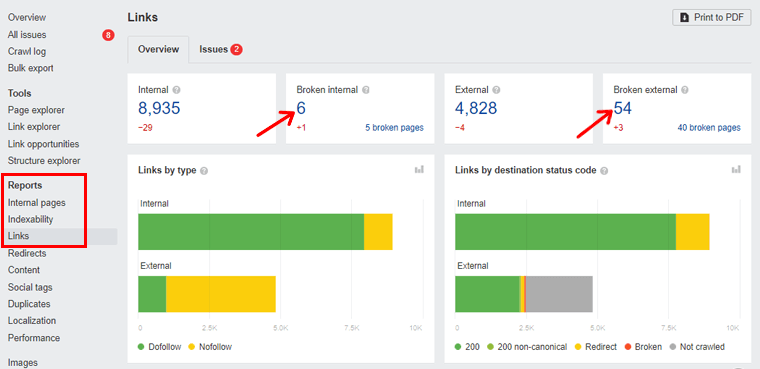
بعد ذلك ، يمكنك النقر فوق رقم الارتباط المعطل كما هو موضح في الصورة أعلاه. بهذه الطريقة ، ستحصل على مزيد من التفاصيل حول الروابط الثابتة المعطلة على موقع WordPress الخاص بك.

لذلك ، بهذه الطريقة يمكنك استخدام العديد من أدوات تحسين محركات البحث مثل Semrush و Ahrefs للتحقق من الروابط الثابتة المعطلة على موقع الويب الخاص بك.
بعد قولي هذا ، دعنا ننتقل إلى طريقة أخرى لتعلم التحقق من الروابط الثابتة المعطلة.
الطريقة الثالثة: استخدام Google Search Console
Google Search Console هي أداة مجانية من Google تمنحك إحصائيات حول حركة المرور على موقع الويب الخاص بك وأدائه. ستتمكن من الوصول إلى لوحة تحكم سهلة الاستخدام حيث يمكنك تتبع تقدم موقعك.
بالإضافة إلى ذلك ، من المفيد ضمان وتتبع ظهور موقع الويب الخاص بك في نتائج بحث Google. كما ينبهك أيضًا إلى المشكلات ، مثل أخطاء 404 التي تنتج عن ارتباط ثابت معطل.
ونتيجة لذلك ، فإن هذا يساعد مشرفي المواقع في إدارة عرض مواقعهم في نتائج البحث دون عناء.
لذلك ، دعونا نلقي نظرة على كيفية التحقق من الروابط الثابتة المعطلة على موقع WordPress الخاص بك باستخدام Google Search Console دون عناء. تابعنا بينما نوجهك خلال المشي التدريجي.
يمكنك الاطلاع على دليل التوثيق التفصيلي هذا بواسطة Google Search Console في حالة عدم إضافة خاصية موقع الويب في Google Search Console.
1) انتقل إلى موقع الويب الخاص بك على Google Search Console
بمجرد إضافة خاصية موقع الويب ، انتقل الآن إلى تسجيل الدخول إلى Google Search Console أو صفحة الترحيب. تذكر أيضًا تسجيل الدخول باستخدام Gmail الخاص بشركتك.
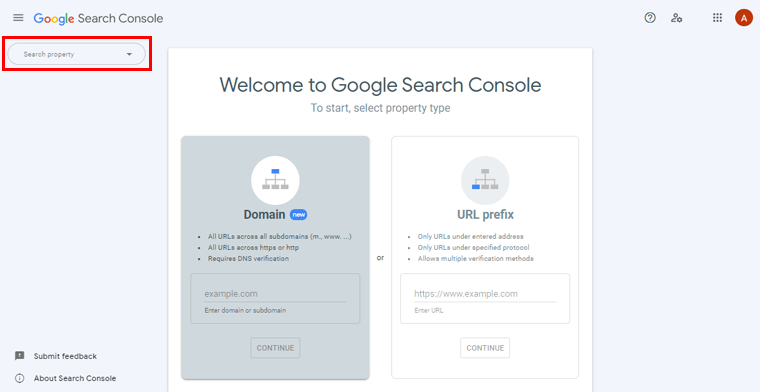
في شريط التنقل الأيسر ، يمكنك رؤية خيار "البحث عن عقار" ، انقر فوقه. بعد ذلك ، يمكنك رؤية موقع الويب الذي أضفته مسبقًا كموقع ويب. بمجرد العثور على موقعك ، انقر فوقه.
2) انتقل إلى خيار التغطية
بعد ذلك ، سترى صفحة النظرة العامة على موقع الويب الخاص بك حيث يمكنك رؤية رؤى أداء متنوعة.
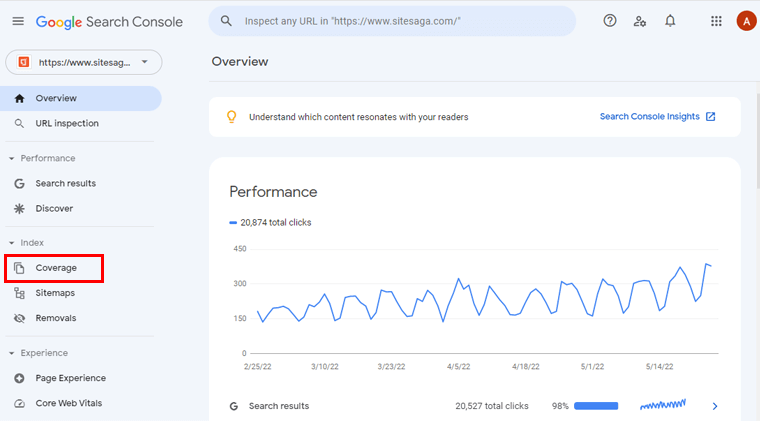
الآن ، إذا قمت بفحص التنقل على الجانب الأيسر ، فسترى خيار "التغطية" . انقر عليه.
3) انقر فوق علامة التبويب المستبعدة
بعد ذلك ، سترى الصفحة كما هو موضح في الصورة أدناه. بشكل أساسي ، ستواجه أخطاء 404 ، أي الروابط الثابتة المعطلة في علامة التبويب الأخطاء والاستبعاد .

لذلك ، عندما لا تتمكن من العثور على أي روابط معطلة في علامة التبويب "الأخطاء" ، فأنت الآن بحاجة إلى النقر فوق علامة التبويب "مستبعد" .
4) انقر فوق لم يتم العثور عليه (404) للتحقق من الروابط الثابتة المكسورة
بعد ذلك ، تحتاج إلى التمرير لأسفل قليلاً على نفس الصفحة. بعد ذلك ، يمكنك مشاهدة "Not Found (404)" كما هو موضح أدناه.
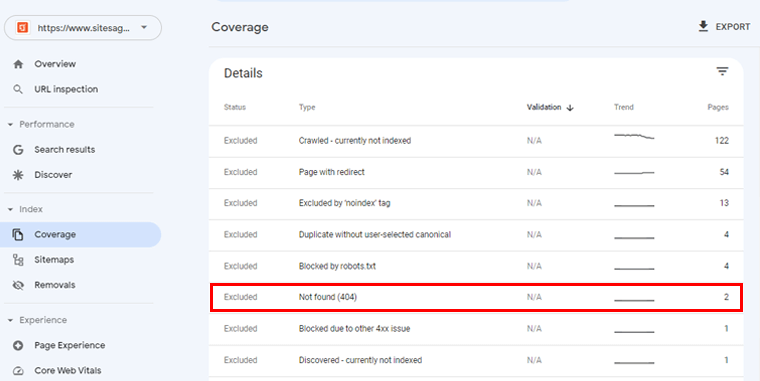
يمكنك ببساطة النقر فوقه للتحقق من الروابط الثابتة المعطلة على موقع WordPress الخاص بك.
الطريقة الرابعة: استخدام الأدوات عبر الإنترنت
وبالمثل ، إذا لم يكن موقع الويب الخاص بك ضخمًا جدًا ، فيمكنك استخدام العديد من الأدوات عبر الإنترنت للتحقق من الروابط الثابتة المعطلة على موقع WordPress الخاص بك.
لذلك ، سنكتشف هنا بعضًا من أفضل الأدوات المجانية عبر الإنترنت التي يمكنك استخدامها للعثور على الروابط الثابتة المعطلة.
ط) مدقق الارتباط المقطوع عبر الإنترنت
الأول هو مدقق الارتباط المقطوع عبر الإنترنت. إنها أداة بسيطة للغاية وسهلة الاستخدام.
بمجرد الانتقال إلى هذا الموقع ، سترى الصفحة الموضحة أدناه.
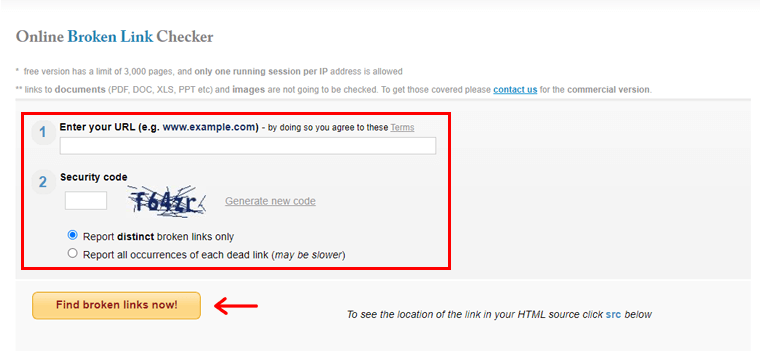
هنا ، تحتاج إلى "إدخال عنوان URL لموقع الويب الخاص بك" الذي تريد التحقق من الرابط الثابت المعطل. ثم اكتب رمز الأمان كما هو موضح وانقر على "البحث عن الروابط المعطلة الآن!" اختيار.
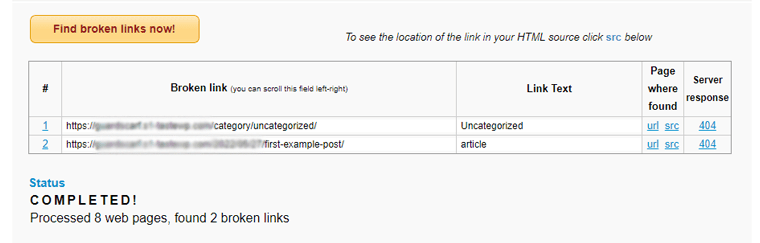
باستخدام ذلك ، يمكنك بسهولة معرفة ما إذا كان هناك أي روابط ثابتة معطلة في موقع WordPress الخاص بك.
ب) W3C Link Checker
وبالمثل ، هناك أداة أخرى سهلة الاستخدام ومجانية هي W3C Link Checker. عندما تزور هذا الموقع ، يمكنك مشاهدة الصفحة الموضحة أدناه.
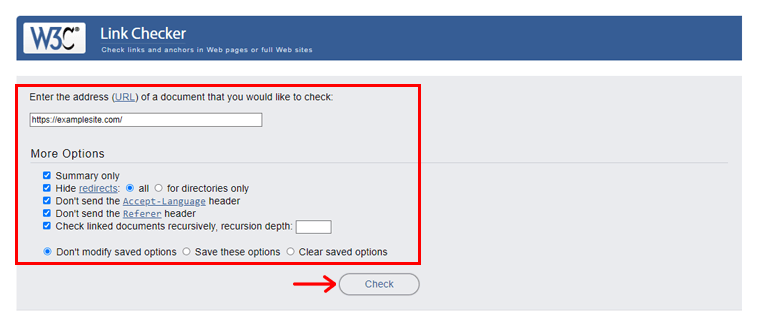
الآن ، "أدخل عنوان URL الخاص بموقع الويب" الذي تريد التحقق منه من الرابط الثابت المعطل. ثم يمكنك تحديد الخيارات التي تهمك باستخدام "علامة التجزئة" . وانقر على خيار "فحص" للتحقق من الرابط الثابت المعطل.
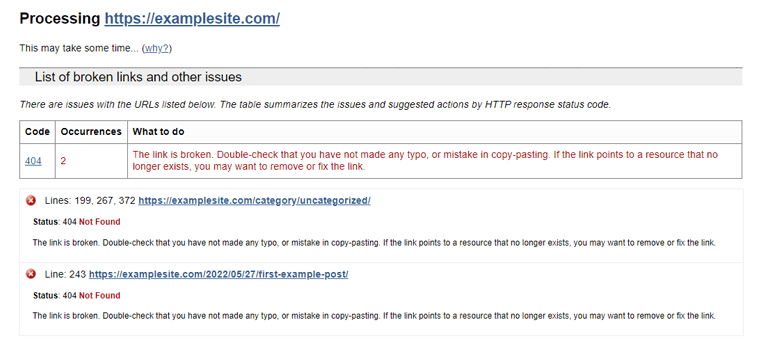
كما هو موضح في الصورة أعلاه ، يمكنك بسرعة تحديد ما إذا كان أي من الروابط الثابتة لموقع WordPress الخاص بك معطلاً.
بعد قولي هذا ، دعنا نستكشف الطريقة الأخيرة وليس الأخيرة للتحقق من الروابط الثابتة المعطلة لموقع WordPress الخاص بك.
الطريقة الخامسة: مع المكوّن الإضافي لمدقق الارتباط المكسور
وبالمثل ، هناك طريقة أخرى للتحقق من الروابط الثابتة المعطلة في موقع WordPress الخاص بك وهي استخدام المكونات الإضافية. من الناحية الإحصائية ، هناك العديد من المكونات الإضافية التي يمكنها القيام بهذه المهمة نيابة عنك ، ولكن الأكثر شيوعًا هو المكون الإضافي Broken Link Checker.
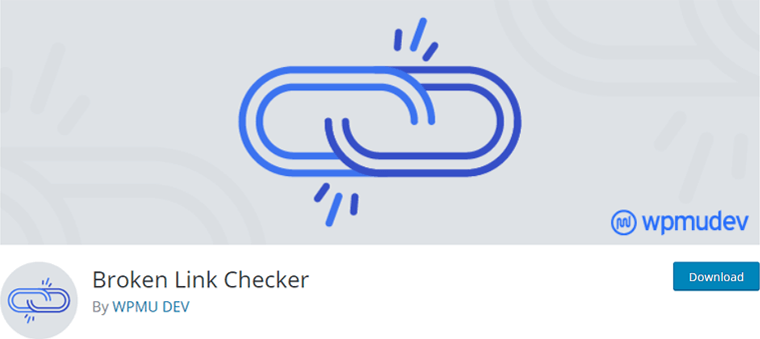
ومع ذلك ، لا ندعو إلى ترك هذا المكون الإضافي طوال الوقت. نظرًا لأننا لا نريد مكونًا إضافيًا آخر لإضافة تحميل الموقع الذي قد يؤثر على أدائه. بدلاً من ذلك ، يمكنك تشغيل المكون الإضافي مرة واحدة ثم إزالته بعد حل الروابط المعطلة.
الآن ، اتبع الخطوات السريعة والسهلة التالية أثناء إرشادك.
استخدام المكوّن الإضافي لمدقق الارتباط المكسور
يمكنك بسهولة تثبيت المكوّن الإضافي Broken Link Checker مباشرةً من لوحة تحكم WordPress.org.
بعد ذلك ، تحتاج إلى المتابعة إلى خيار "الأدوات" في التنقل على الجانب الأيسر. بعد ذلك ، انقر فوق الخيار الفرعي "الروابط المعطلة" .
باستخدام ذلك ، يمكنك بسهولة التحقق مما إذا كان هناك أي روابط ثابتة معطلة في موقع WordPress الخاص بك.
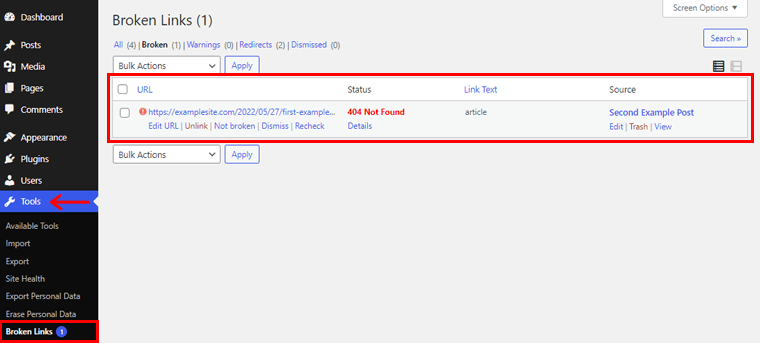
هل أنت قلق الآن بشأن كيفية إصلاح هذه الروابط الثابتة المعطلة على موقع WordPress الخاص بك؟
لا تقلق بعد الآن! سوف نتحقق من كيفية إصلاح الروابط الثابتة المعطلة في موقع WordPress الخاص بك في الجزء التالي.
د. كيفية إصلاح الروابط الثابتة المعطلة في WordPress؟
هناك طرق مختلفة لإصلاح الروابط الثابتة المعطلة على موقع WordPress الخاص بك. لديك الحرية الكاملة في استخدام أي من هذه الأساليب.
دعنا نلقي نظرة أعمق على كل من هذه الطرق بشكل مستقل.
الطريقة الأولى: إعداد عمليات إعادة التوجيه باستخدام اضافة Rank Math أو Yoast SEO Premium Plugin
من أكثر الطرق فعالية لإصلاح الروابط الثابتة المعطلة إعادة توجيه رابط معطل إلى صفحة أخرى. هذا يعني أنه عندما لا تتوفر مقالة أو محتوى ، يمكنك إعادة توجيه زوارك إلى صفحة مشابهة مرتبطة بقوة.
لا تحتاج إلى الذهاب إلى أبعد من ذلك إذا كنت تستخدم بالفعل أحد هذين المكونين الشهيرين لتحسين محركات البحث. هم البرنامج المساعد Rank Math و Yoast SEO .
ميزة إعادة التوجيه متاحة فقط في الإصدار المتميز من المكون الإضافي Yoast SEO . وفي الوقت نفسه ، إنه متاح مجانًا مع Rank Math .
لذلك ، سننظر هنا في كيفية إعداد عمليات إعادة التوجيه باستخدام المكون الإضافي Rank Math.
1) قم بتثبيت Rank Math ووحدة إعادة التوجيه الخاصة بها
بادئ ذي بدء ، يجب أن يكون لديك المكون الإضافي Rank Math مثبتًا على موقعك. إذا لم تكن قد قمت بتثبيته بعد ، فتحقق من مقالتنا الشاملة حول كيفية تثبيت مكون WordPress الإضافي.
بعد ذلك ، تابع الخطوات أدناه.
انتقل إلى Rank Math> Modules من لوحة معلومات WordPress الخاصة بك. هناك ، ستجد وحدات مختلفة في لوحة معلومات Rank Math. الآن ، تحتاج إلى تمكين وحدة "إعادة التوجيه" كما هو موضح في الصورة أدناه.
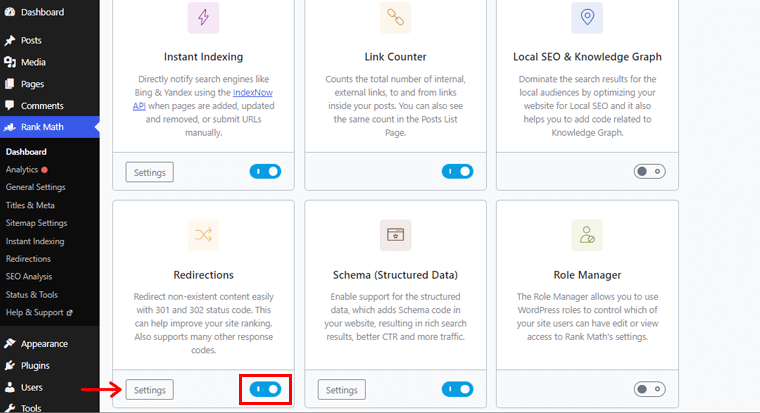
عند تمكينه ، سترى أيضًا خيار "الإعدادات" . انقر فوقه للوصول إلى إمكانيات التكوين المختلفة لإعادة التوجيه.
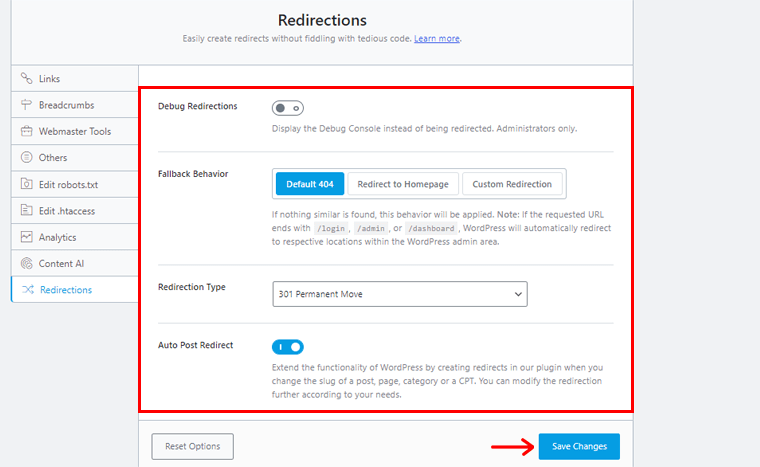
بمجرد الانتهاء ، ما عليك سوى النقر فوق خيار "حفظ التغييرات" في الأسفل.
2) إضافة إعادة توجيه جديدة
بعد ذلك ، انتقل إلى "Rank Math" على الجانب الأيسر من لوحة القيادة. ثم انقر فوق خيار "إعادة التوجيه" . مع ذلك ، سترى الصفحة كما هو موضح أدناه.
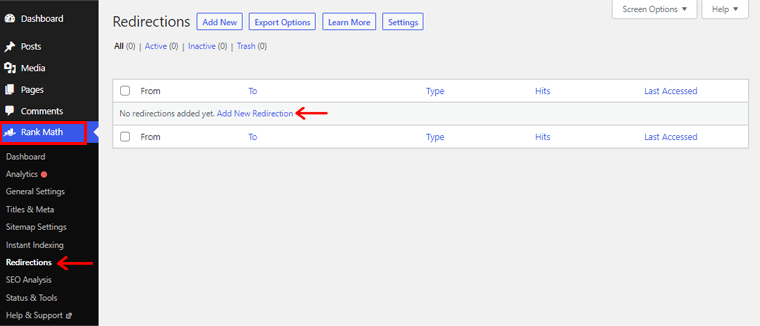
الآن ، يمكنك أيضًا رؤية خيار "Add New Redirection" ، انقر فوقه.
3. أعد توجيه عنوان URL الخاص بالمصدر المعطل إلى عنوان URL المقصود
بعد ذلك ، تظهر صفحة إعادة توجيه جديدة. في مربع عناوين URL المصدر ، اكتب عنوان URL لصفحة الرابط الثابت المعطلة. وبالمثل ، في مربع عنوان URL المقصود ، ستحتاج إلى تحديد عنوان URL لصفحة ويب جديدة تريد إعادة توجيه الزوار إليها.
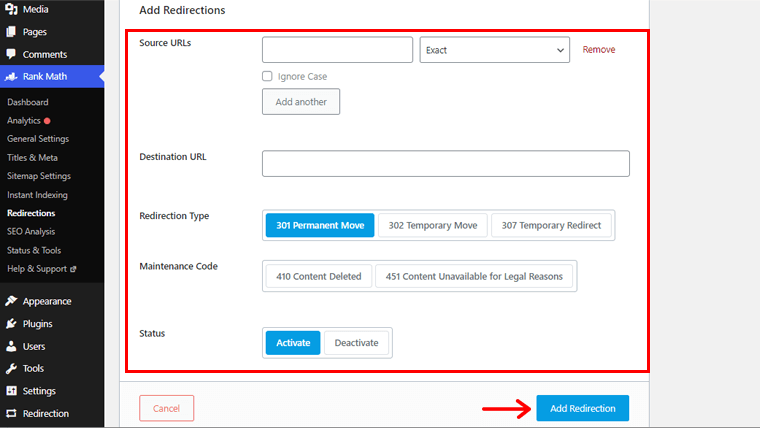
بعد ذلك ، يمكنك إجراء تكوينات أخرى مثل نوع إعادة التوجيه ووضع الصيانة وما إلى ذلك.
بمجرد الانتهاء ، انقر فوق خيار "إضافة إعادة توجيه" .
باستخدام ذلك ، يمكنك العثور على صفحة الرابط الثابت المعطلة التي تمت إعادة توجيهها بالفعل إلى الصفحة التي تريدها. يمكنك أيضًا رؤية أن جميع الروابط المعطلة قد تم إصلاحها.
وبالمثل ، يمكنك قراءة مقال مراجعة Yoast SEO الشامل الخاص بنا قبل التبديل إلى الإصدار المتميز.
الطريقة 2: إعادة توجيه الروابط الثابتة المعطلة باستخدام المكون الإضافي إعادة التوجيه.
هل تبحث عن مكون إضافي لإعادة التوجيه لاستخدامه في إعادة توجيه صفحة الرابط الثابت المعطلة إلى صفحة الويب التي اخترتها؟ بعد ذلك ، جعلك المكوّن الإضافي Redirection (إعادة التوجيه) مغطى!
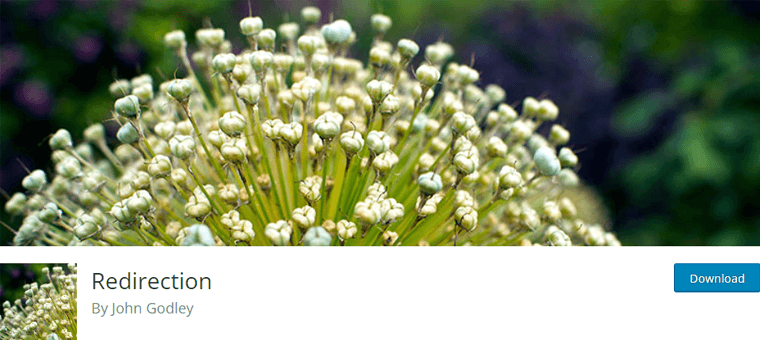
ما عليك سوى اتباع التعليمات أدناه بينما نقودك خلال العملية.
1) قم بتثبيت البرنامج المساعد إعادة التوجيه والإعداد
يمكنك بسهولة تثبيت الإصدار المجاني من المكون الإضافي Redirection مباشرةً من لوحة تحكم WordPress.org. للحصول على دليل خطوة بخطوة ، راجع دليل تثبيت المكون الإضافي الخاص بنا.
بعد ذلك ، سترى صفحة الترحيب . هناك ، في الجزء السفلي ، ستجد خيار "بدء الإعداد" . انقر فوقه لتهيئة إعداد المكون الإضافي Redirection.
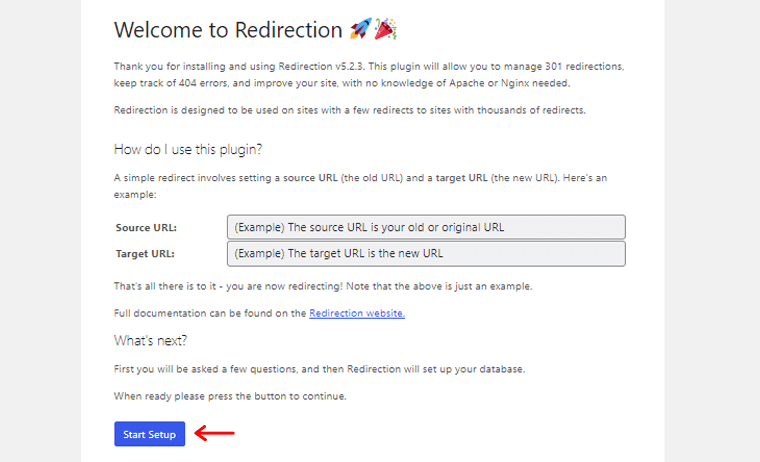
بمجرد الانتهاء ، سترى الصفحة كما هو موضح أدناه. انقر فوق خيار "إنهاء الإعداد" .
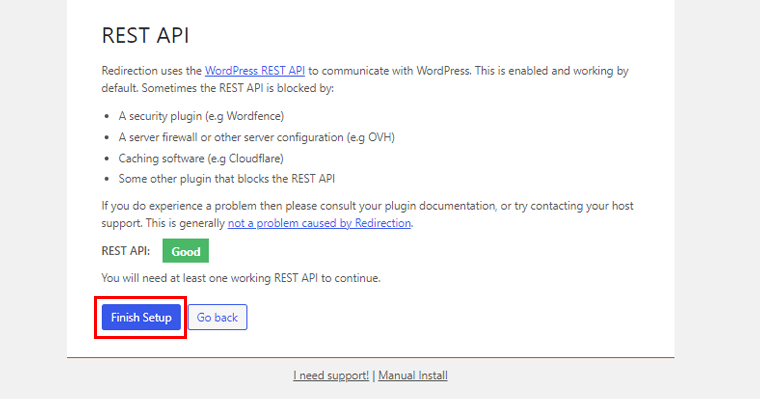
مع ذلك ، ستعود الآن إلى لوحة معلومات WordPress الخاصة بك.
2) ابدأ في إضافة عمليات إعادة التوجيه
الآن ، من لوحة القيادة الخاصة بك ، انتقل إلى خيار "الأدوات" . بعد ذلك ، سترى أيضًا التنقل الفرعي الجديد ، مثل "إعادة التوجيه" . انقر عليه. مع ذلك ، سترى الصفحة كما هو موضح أدناه.
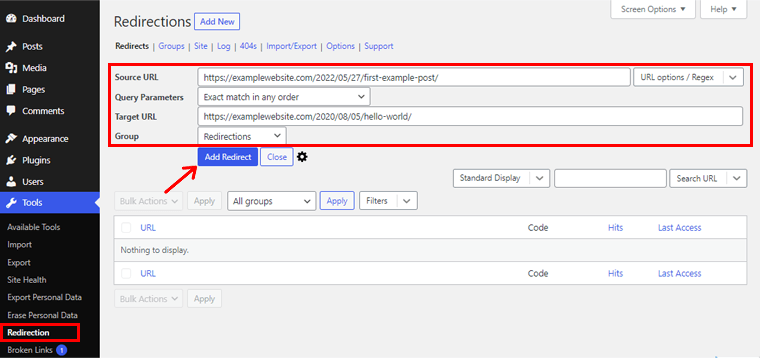
الآن ، تحتاج إلى إدخال عنوان URL لصفحة الويب الخاصة بالروابط الثابتة المعطلة في مربع "عنوان URL المصدر" . وفي مربع " عنوان URL المستهدف " ، أدخل عنوان URL لصفحة الويب المقصودة التي تريد إعادة توجيه صفحة ويب الرابط الثابت المعطلة إليها.
بمجرد الانتهاء ، انقر فوق خيار "إضافة إعادة توجيه" .
لذلك ، إذا قمت بزيارة صفحة ويب الارتباط الثابت المعطلة ، فستكتشف أنه قد تمت إعادة توجيهها بالفعل إلى صفحة الويب التي تريدها.
الآن ، دعنا نستكشف الطريقة التالية لإصلاح الروابط الثابتة المعطلة.
الطريقة الثالثة: إعادة تعيين بنية إعدادات الرابط الثابت.
كما ذكرنا سابقًا ، قد يكون التعديل في إعدادات الروابط الثابتة أحد الأسباب الأكثر شيوعًا للروابط الثابتة المعطلة.
قد تكون هناك حالات لا تعمل فيها الروابط الثابتة الخاصة بك ولكن لا يزال بإمكانك عرض صفحة WordPress الخاصة بك. في مثل هذا السيناريو ، هناك احتمال كبير أن يتم تغيير إعدادات الرابط الثابت.
لذلك ، فإن إعادة تعيين بنية الروابط الثابتة هي أبسط طريقة لحل هذه المشكلة. لذا ، دعونا نلقي نظرة على كيفية القيام بذلك.
1) انتقل إلى الإعدادات والروابط الثابتة
من لوحة معلومات WordPress الخاصة بك ، انتقل نحو خيارات "الإعدادات" . هناك ، سترى "الروابط الثابتة" على أنها تنقل فرعي. ببساطة ، اضغط عليها.
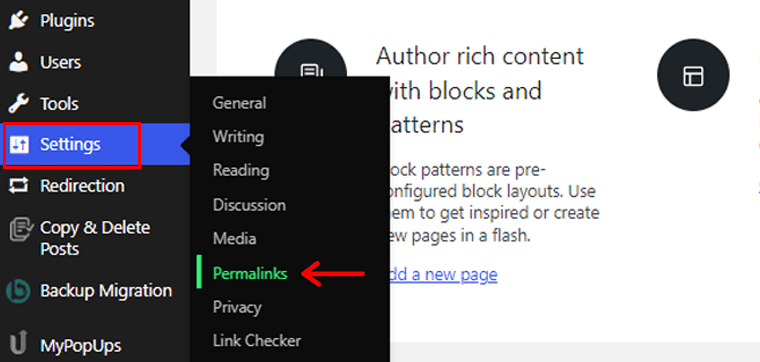
2) اختر بنية مختلفة للروابط الثابتة.
الآن ، سترى صفحة إعدادات الرابط الثابت . هنا ، ستحتاج إلى تبديل الإعدادات بعيدًا عن الإعدادات الافتراضية.
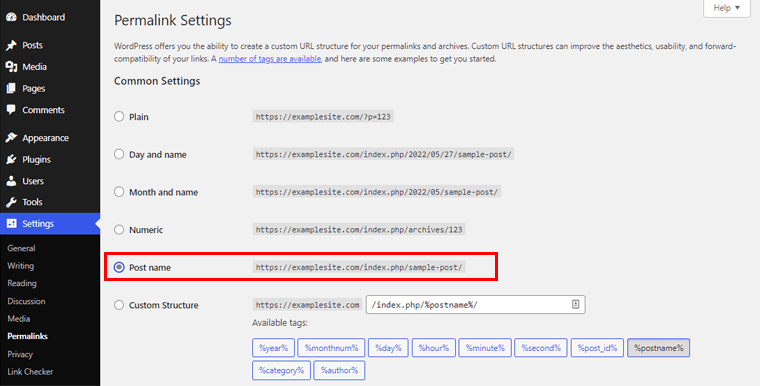
وهذا يعني ، على سبيل المثال ، إذا كان إعداد الرابط الثابت الافتراضي هو "رقمي" ، فقم بتغييره إلى "اسم المشاركة" .
3) اختر الرابط الثابت القياسي الخاص بك وانقر فوق حفظ التغييرات
بعد ذلك ، ستحتاج مرة أخرى إلى تبديل إعدادات الرابط الثابت إلى الإعدادات الافتراضية. وهذا يعني ، قم بتغييره مرة أخرى إلى "رقمي" .
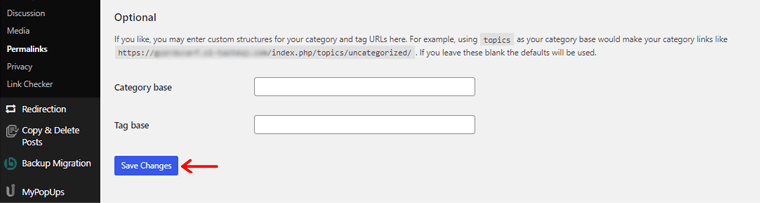
بمجرد الانتهاء ، انقر فوق خيار "حفظ التغييرات" في الأسفل. نتيجة لذلك ، يتم إعلامك بالتحديث الناجح لهيكل الرابط الثابت الخاص بك.
الآن ، يمكنك ببساطة العودة إلى موقع الويب الخاص بك والتحقق من أي من صفحات الويب التي عطلت الرابط الثابت. إذا تم فتحه بدون أي أخطاء ، فتهانينا!
هذه هي الطريقة التي يمكنك بها بسهولة إعادة تعيين بنية الرابط الثابت وإصلاح الروابط الثابتة المعطلة لموقع WordPress الخاص بك.
بعد قولي هذا ، دعنا نستكشف الطريقة الأخيرة وليس الأخيرة لإصلاح الروابط الثابتة المعطلة على موقع WordPress الخاص بك.
الطريقة الرابعة: قم بإلغاء تنشيط المكونات الإضافية المتعارضة.
في بعض الأحيان ، يكون موقع WordPress الذي يحتوي على العديد من المكونات الإضافية هو السبب الأكثر شيوعًا لخطأ الرابط الثابت المعطل. في مثل هذه الحالات ، تتمثل إحدى أسهل الطرق في إلغاء تنشيط هذه المكونات الإضافية المتضاربة.
للقيام بذلك ، ما عليك سوى الانتقال إلى "الإضافات" والنقر على خيار "الإضافات المثبتة" . هناك ، يمكنك العثور على العديد من المكونات الإضافية المثبتة على موقع الويب الخاص بك.
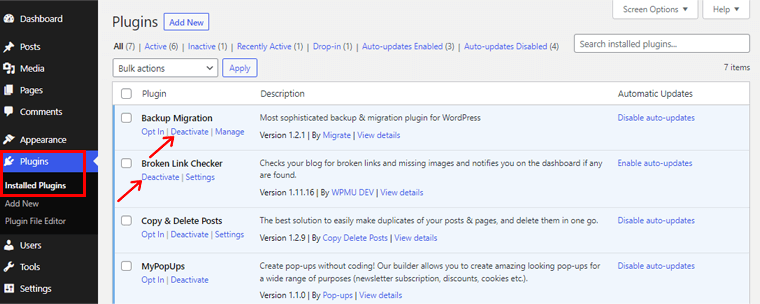
بجوار اسم المكون الإضافي ، يمكنك رؤية خيار "إلغاء التنشيط" . ما عليك سوى النقر فوقه لإلغاء تنشيطه. وإذا كان هذا المكون الإضافي المحدد يتسبب في حدوث مشكلة في الرابط الثابت ، فيجب أن يكون لديك الآن رابط ثابت يعمل.
ومع ذلك ، إذا كان هناك مكون إضافي مهم لتشغيل موقع الويب الخاص بك ، فيمكنك إعادة تنشيطه لاحقًا. ولكن ، إذا لم يكن الأمر حرجًا ، فيمكنك تركه لأنه قد يؤدي إلى حدوث مشكلات مستقبلية على موقعك.
استنتاج
هذا كل شيء في الوقت الحاضر ، أيها الناس! انتهى هذا المقال حول كيفية فحص وإصلاح الروابط الثابتة المعطلة.
نأمل أن تكون هذه المقالة قد زودتك ببعض الأفكار حول كيفية التحقق من الروابط الثابتة المعطلة وإصلاحها على موقع WordPress الخاص بك دون عناء.
يمكنك استخدام أي من الطرق المذكورة أعلاه وفقًا لاحتياجات موقعك لفحص وإصلاح الروابط الثابتة المعطلة. وبالتالي ، قم بتحسين SEO بالإضافة إلى تجربة المستخدم لموقع WordPress الخاص بك.
إذا جربت أيًا من الطرق المذكورة أعلاه ، فالرجاء ترك أفكارك في قسم التعليقات أدناه. لا تتردد في طرح حيرتك فيما يتعلق بكيفية فحص وإصلاح الروابط الثابتة المعطلة. يسعدنا تقديم المساعدة.
قد ترغب في مراجعة مقالتنا حول دليل SEO النهائي لمعرفة المزيد حول تحسين محرك البحث. تحقق أيضًا من أفضل الإضافات والأدوات لـ WordPress SEO للحصول على ترتيب أفضل لموقع WordPress الخاص بك.
شارك هذا المنشور مع أصدقائك وعائلتك إذا وجدت هذه المقالة مثمرة. لمزيد من المقالات الثاقبة ، مثلنا على Facebook وتابعنا على Twitter.
